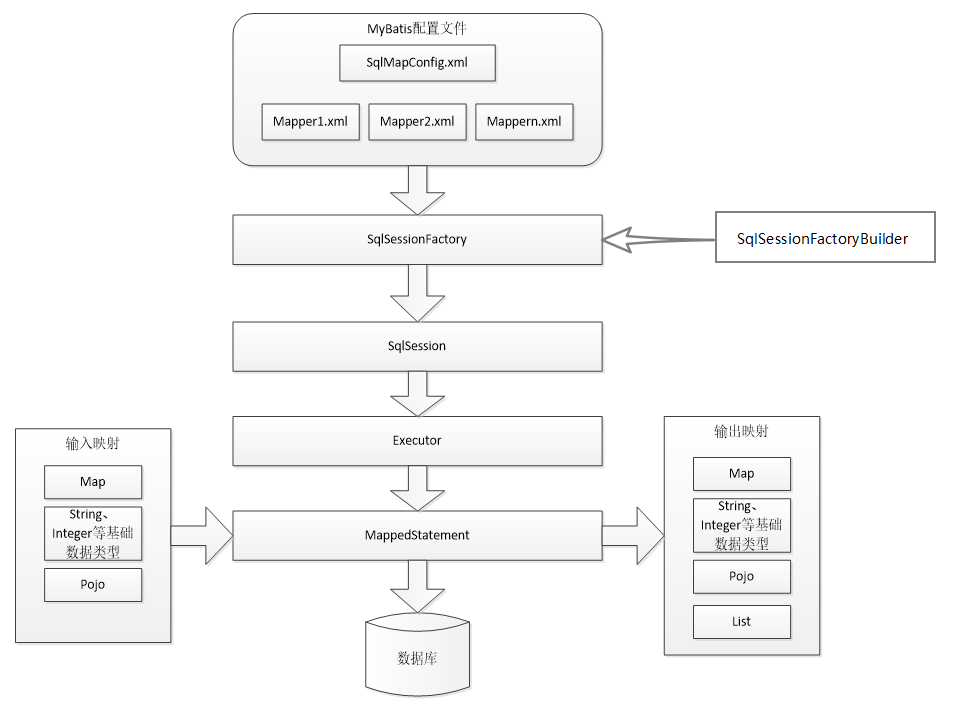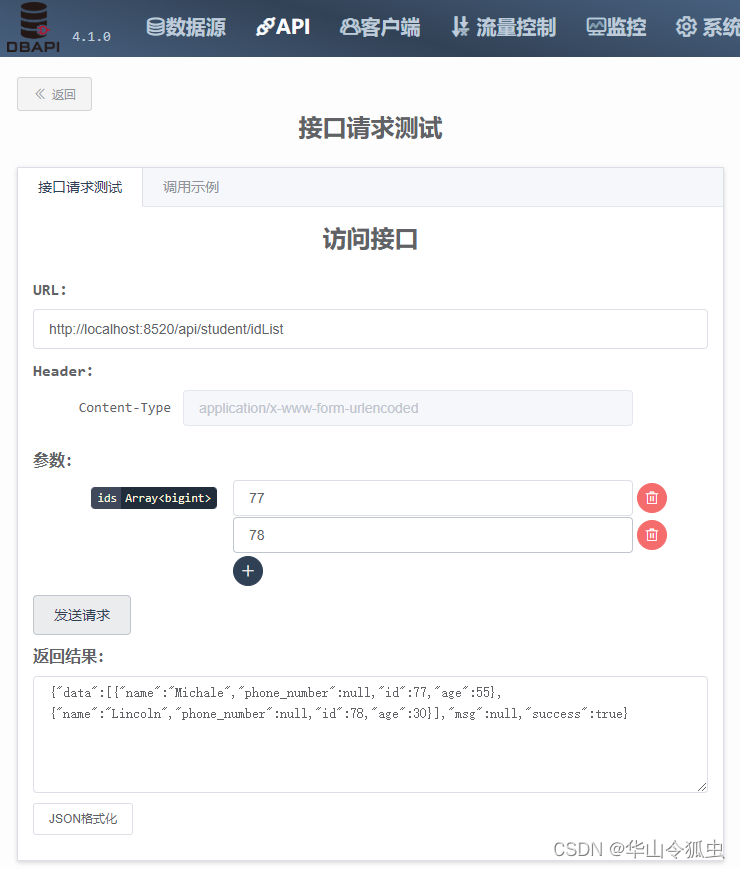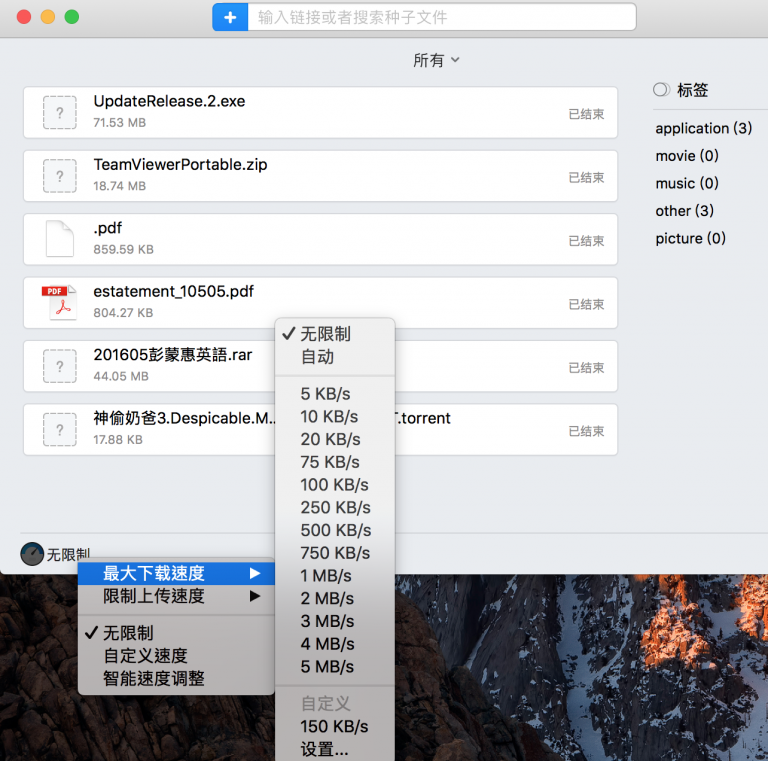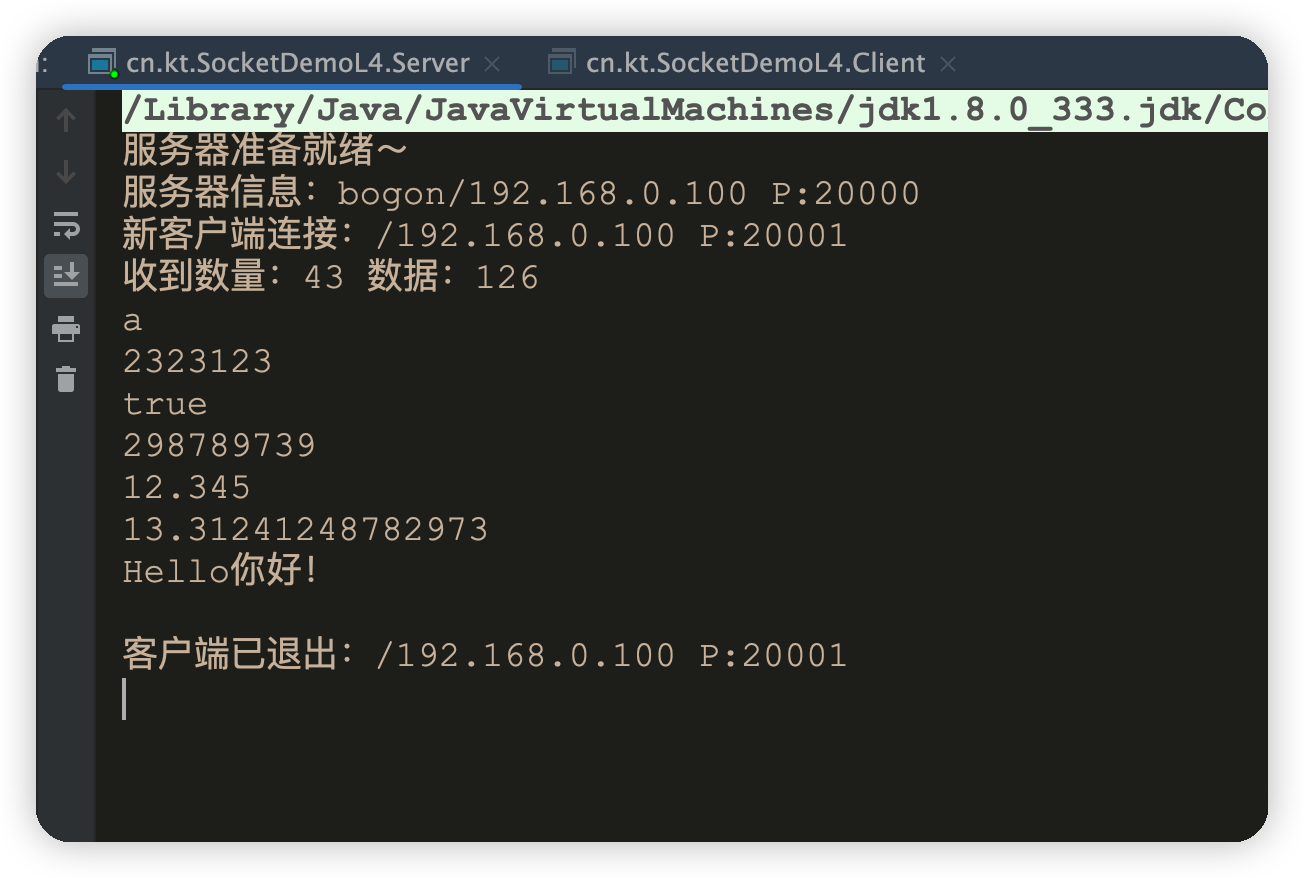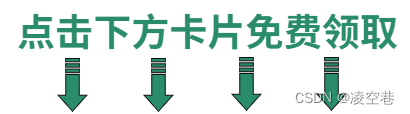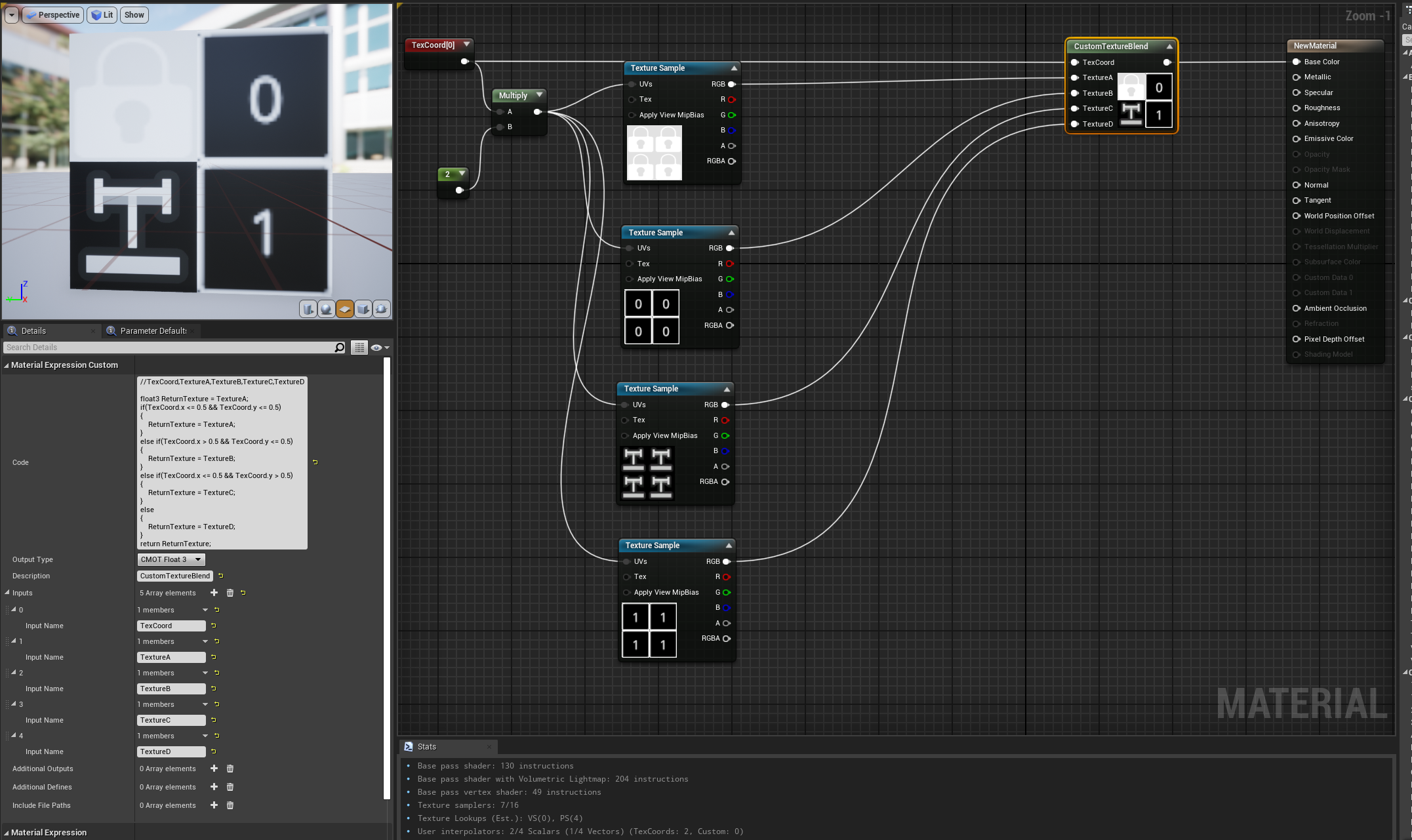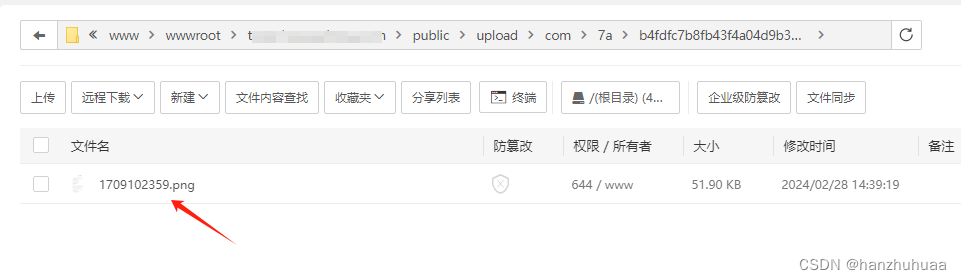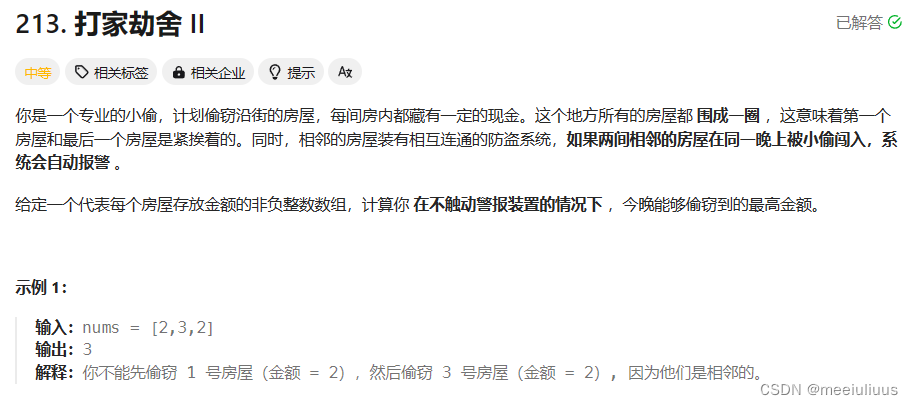文章目录
- 摘要
- 引言
- 安装
- 主界面
- 可填写的 PDF 表单
- 双向文本支持
- 电子表格中的新增功能
- 其他改进
- 与Moodle集成
- 用密码保护PDF文件
- 从“开始”菜单快速创建文档
- 本地界面主题
- 安装免费的 ONLYOFFICE桌面编辑器
- 总结
摘要
本文介绍了ONLYOFFICE桌面编辑器v8.0的安装、主界面特点以及新增功能,包括可填写的PDF表单、双向文本支持和电子表格中的新增功能。此外,还包括与Moodle的集成、密码保护PDF文件和本地界面主题等改进。通过本文,读者可以了解到ONLYOFFICE桌面编辑器v8.0的功能优势和适用场景。
引言
ONLYOFFICE桌面编辑器v8.0是一款功能强大的办公套件,为用户提供了丰富的文档编辑功能。除了传统的文字处理和表格编辑功能外,它还提供了许多实用的特性,如可填写的PDF表单、双向文本支持以及电子表格中的新增功能。本篇博客将详细介绍这些功能,帮助用户更好地了解和使用ONLYOFFICE桌面编辑器v8.0。

安装
官网链接: ONLYOFFICE 官方网址
ONLYOFFICE桌面编辑器v8.0的安装非常简单,只需按照提示一路next,选择自己喜欢的安装路径即可。
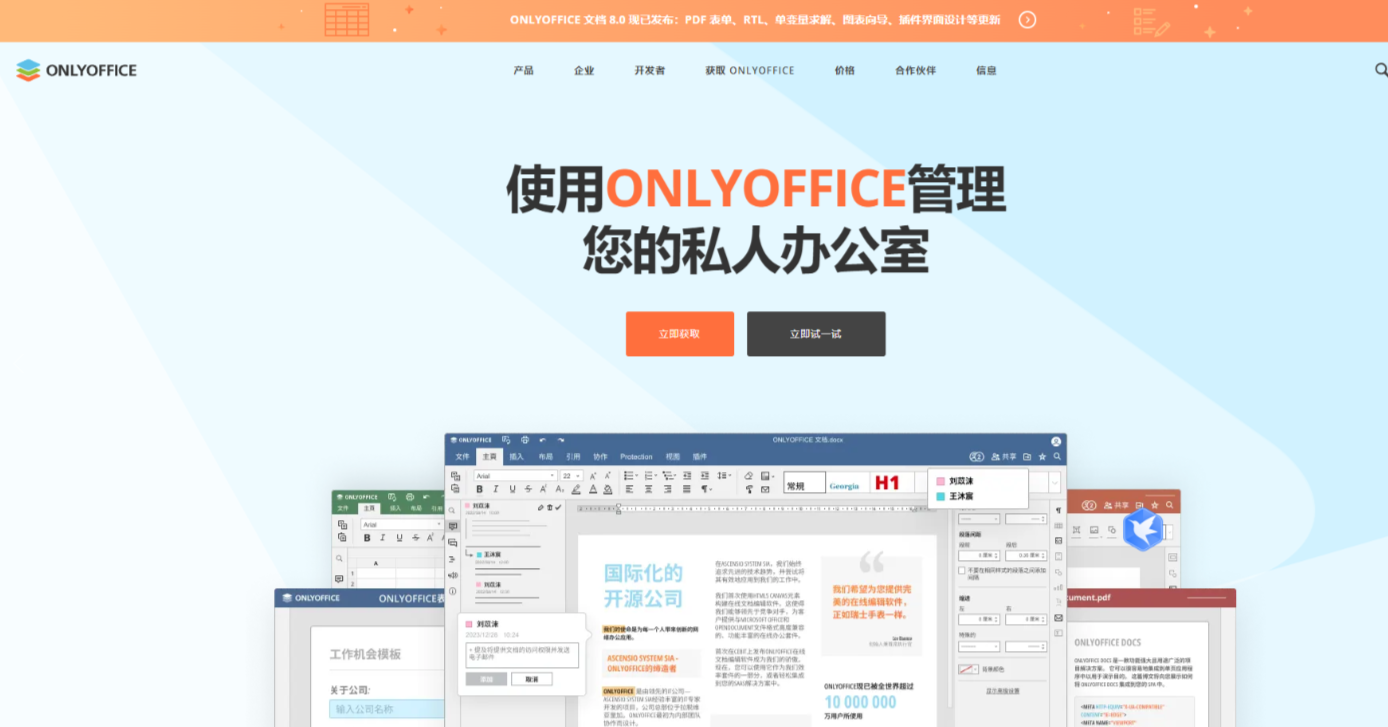
主界面
ONLYOFFICE桌面编辑器v8.0的主界面设计清新自然,简洁易用,为用户提供了良好的操作体验。
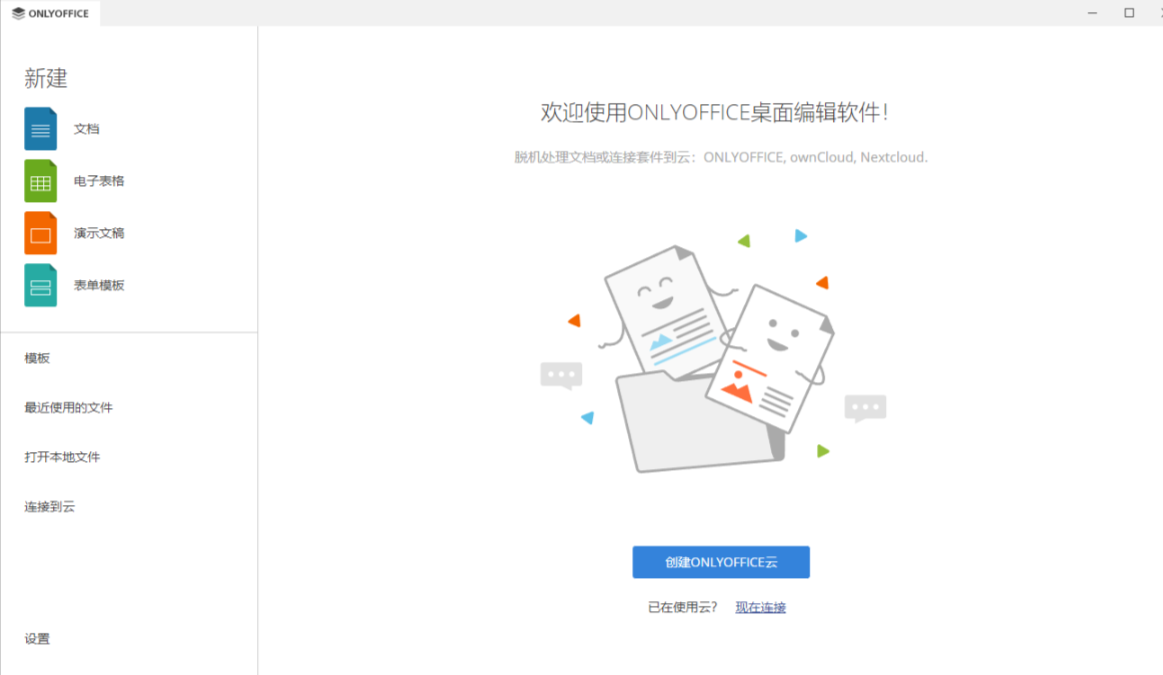
可填写的 PDF 表单
可填写的PDF表单是一种特殊类型的PDF文件,允许用户在电子形式下直接输入和编辑信息。它提供了一个交互式界面,使得用户可以方便地填写、修改和提交表单数据。可填写的PDF表单通常包含各种字段,如文本框、复选框、单选按钮、下拉列表等,用于收集用户的个人信息、选择项、意见或其他相关数据。用户可以保存表单数据,并将其发送给接收方或保存到本地。此外,可填写的PDF表单还支持自动计算、格式验证和数据加密等功能,确保数据的准确性、完整性和安全性。该功能在在线申请表、调查问卷、登记表、报销表等场景中得到广泛应用,为用户提供了便捷的数据收集和管理方式。
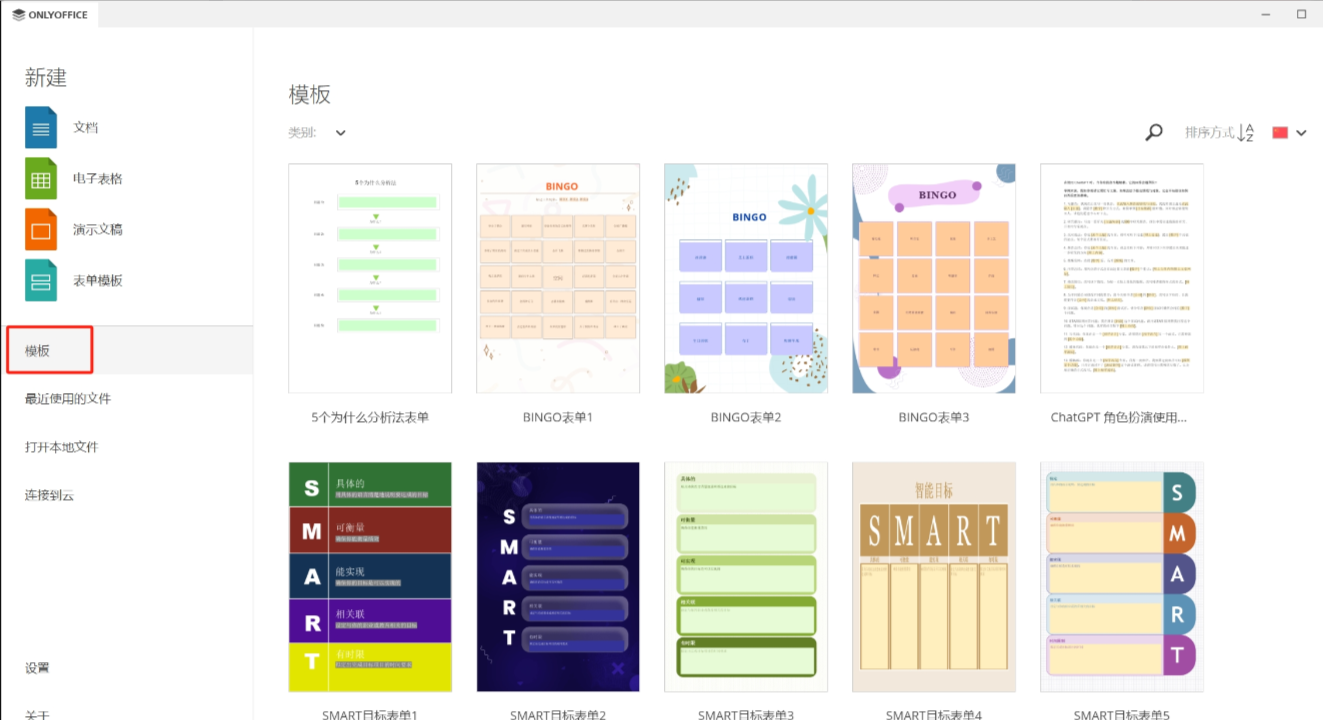

双向文本支持
在ONLYOFFICE桌面编辑器v8.0中,双向文本支持使得用户能够更好地处理RTL语言的文本,包括从右到左排列的字符、词语和句子。除了正确显示和编辑RTL语言的文本外,它还支持RTL文字与LTR文字的混合排列,可以自动识别并适应不同的文本方向。此外,桌面编辑器还提供了专门的RTL工具栏,用于更好地调整和排版RTL文本,提高办公工作的效率和准确性。
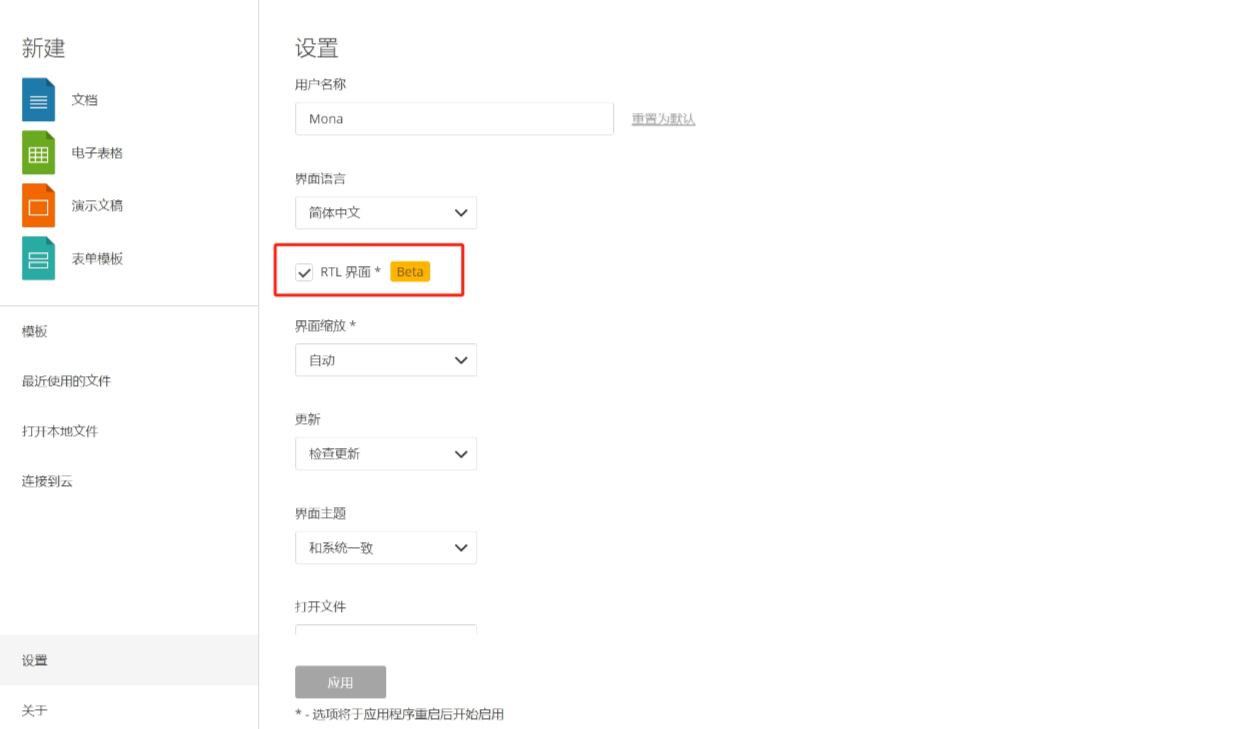
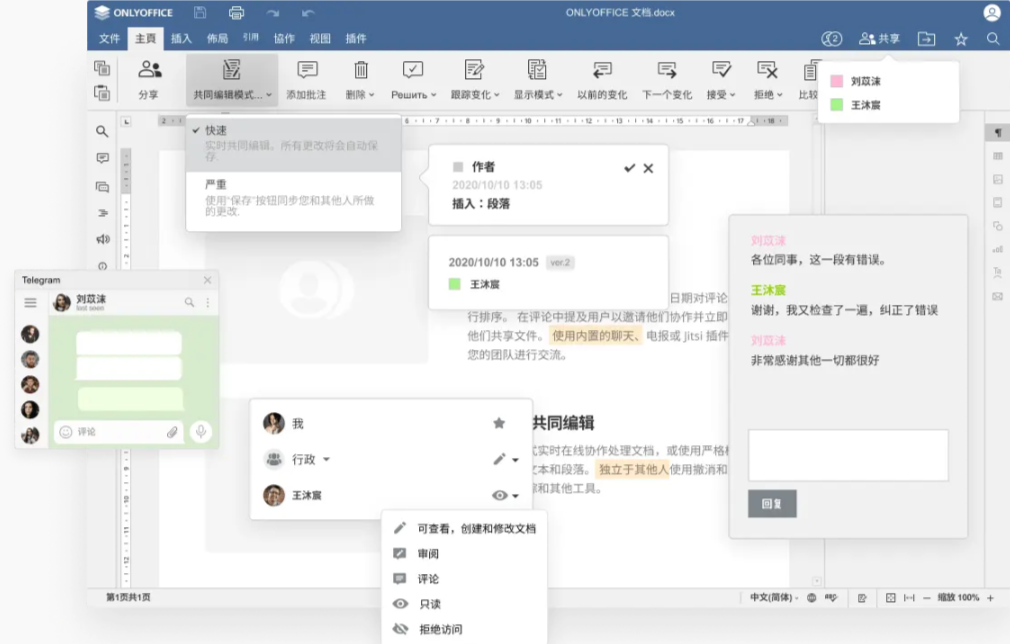
电子表格中的新增功能
v8.0版本带来了一些电子表格编辑新功能,如单变量求解、图表向导和序列功能。这些功能的引入提高了用户处理数据和图表时的效率和便利性。
电子表格中的新增功能
单变量求解:
如果您已知公式的结果,但不确定公式所需的输入值,请使用单变量求解功能。
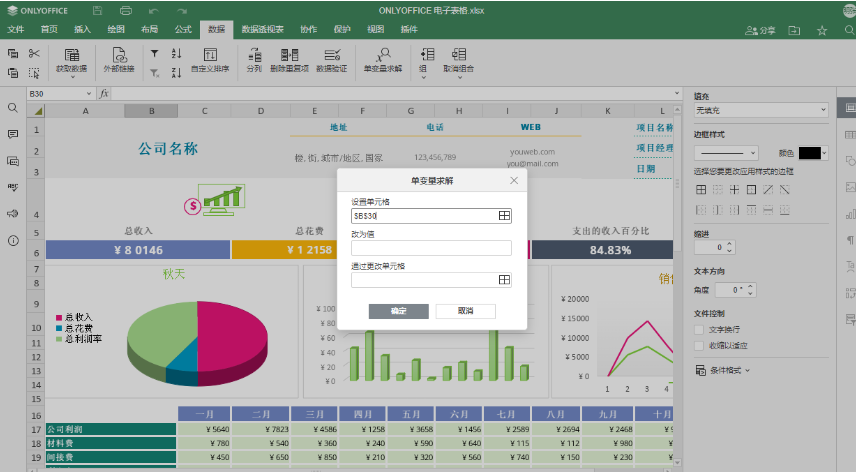
图表向导:
可显示推荐的图表类型,并预览所选数据的所有类型的图表。
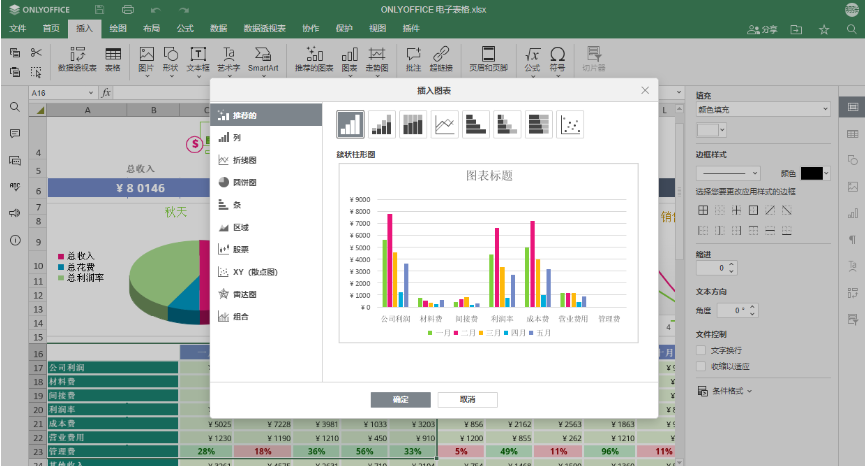
序列:
使用序列功能快速创建数字排序。您可以选中单元格区域,并将第一个单元格的格式复制到其他单元格,并用一系列值进行填充。这样在插入大量相同数据时,可以提升工作效率。
路径:“首页”选项卡 -> 填充 -> 序列
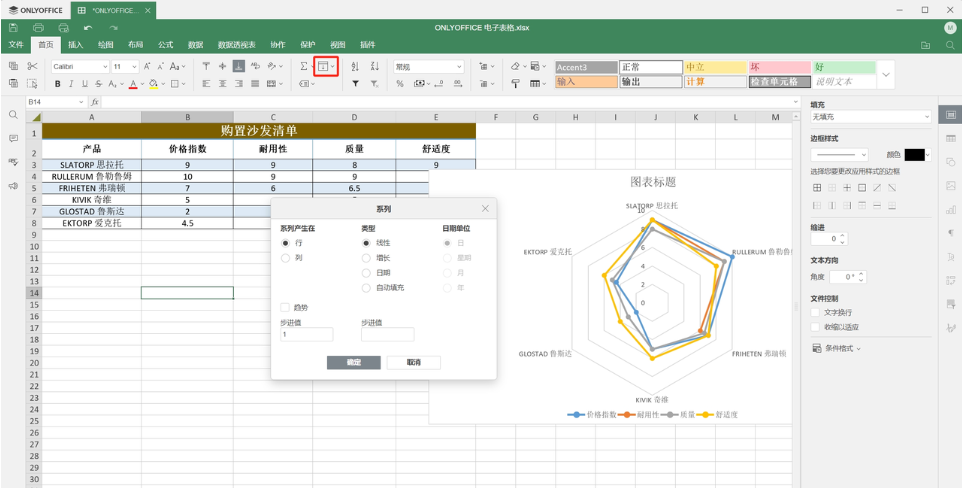
这些新功能的加入丰富了 ONLYOFFICE 的电子表格编辑器,为用户提供了更多的选择和操作空间。
其他改进
除了上述功能外,ONLYOFFICE桌面编辑器v8.0还提供了优化的屏幕朗读器、更新了插件的UI、新的本地化选项(阿拉伯语)以及为幻灯片中的变色动画效果设置最终颜色等改进。同时,桌面编辑器还实现了与Moodle的集成,使用户能够更加便捷地使用Moodle平台上的文档编辑功能。此外,用户还可以利用密码保护PDF文件以及上传本地界面主题,提高桌面编辑器的安全性和用户定制化能力。
与Moodle集成
8.0版本将Moodle整合到支持的云提供商中,用户可以直接从桌面应用程序编辑存储在Moodle平台中的文档,并利用桌面套件提供的所有功能。这一整合为用户提供了更便捷的使用方式,使他们能更高效地管理和编辑与学习相关的文档和资料。
具体来说,ONLYOFFICE 与 Moodle 集成后,用户可以在 Moodle 上进行以下操作:
-
实时协作编辑:多个用户可以同时编辑同一份文档,实时查看对方的编辑内容,实现实时协作。
-
版本控制:可以查看文档的历史版本,比较不同版本之间的变化,并还原到之前的任何一个版本。
-
评论和审阅:用户可以在文档中添加评论、批注和标记,方便进行审阅和反馈。

用密码保护PDF文件
ONLYOFFICE 桌面编辑器提供了保护 PDF 文件的功能,使用户能够设置密码来加密和保护他们的 PDF 文档。这项功能对于需要确保文档安全性的用户来说非常有用。
通过 ONLYOFFICE 桌面编辑器,用户可以轻松地对他们的 PDF
文件进行加密和密码保护。用户可以选择设置打开文档时所需的密码,以及对文档进行修改或打印时所需的密码。这样一来,即使
PDF文件落入未经授权的人手中,也能够确保文件内容的安全性。
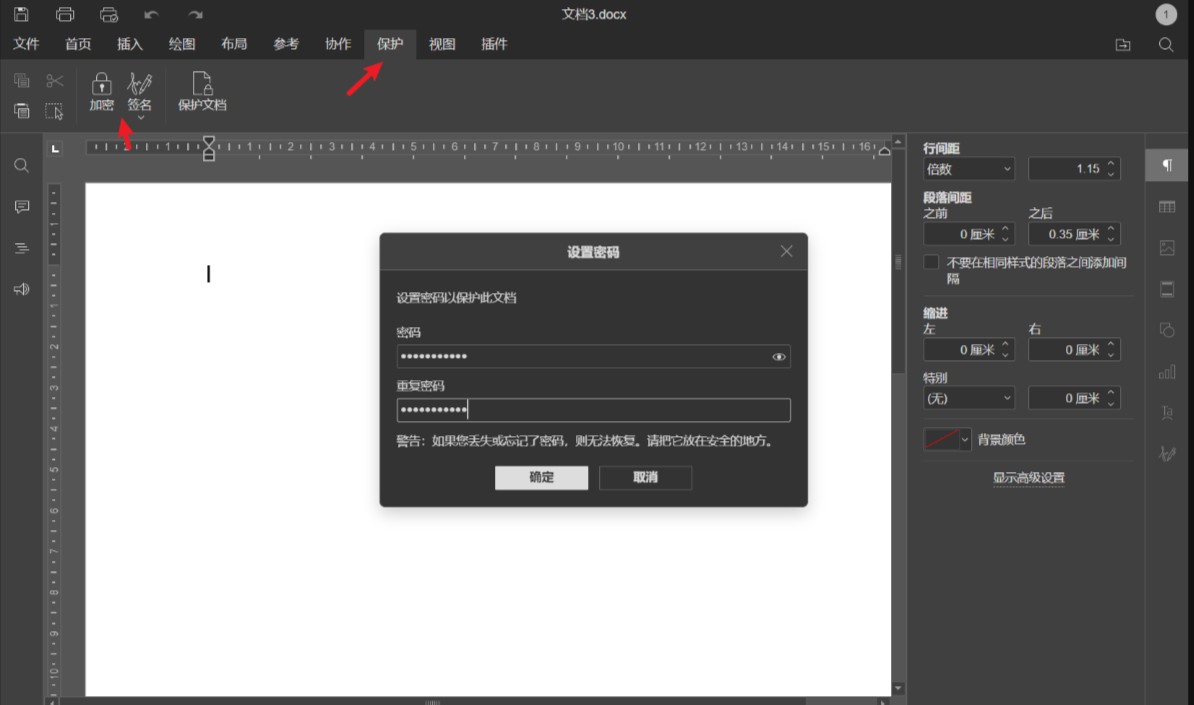
从“开始”菜单快速创建文档
用户在使用ONLYOFFICE桌面编辑器时,可通过“开始”菜单快速创建新文档、表单模板、电子表格或演示文稿,而无需单击桌面应用程序图标。
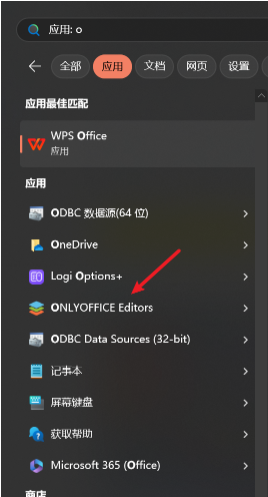
本地界面主题
最新版本的桌面编辑器支持在Windows和Linux中上传本地界面主题。选择“添加本地主题”后,会打开新的系统对话框,可选择新主题作为JSON文件,所选主题将被复制到应用程序的用户文件夹中。
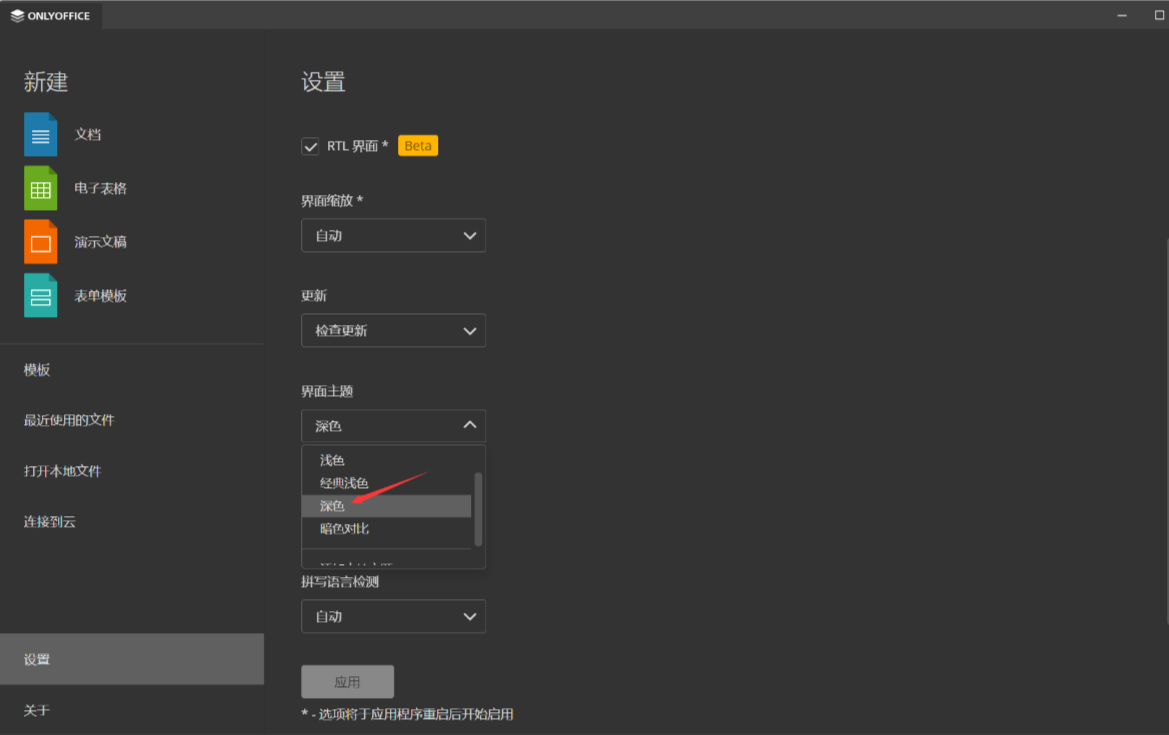
安装免费的 ONLYOFFICE桌面编辑器

总结
ONLYOFFICE桌面编辑器v8.0通过新增功能和改进,进一步提升了用户的办公体验。可填写的PDF表单、双向文本支持以及电子表格中的新增功能为用户提供了更多的操作便利和数据处理功能。与Moodle的集成、密码保护PDF文件和本地界面主题等改进,则进一步扩展了桌面编辑器的应用场景和安全性。希望本文能够帮助用户更好地了解和使用ONLYOFFICE桌面编辑器v8.0。
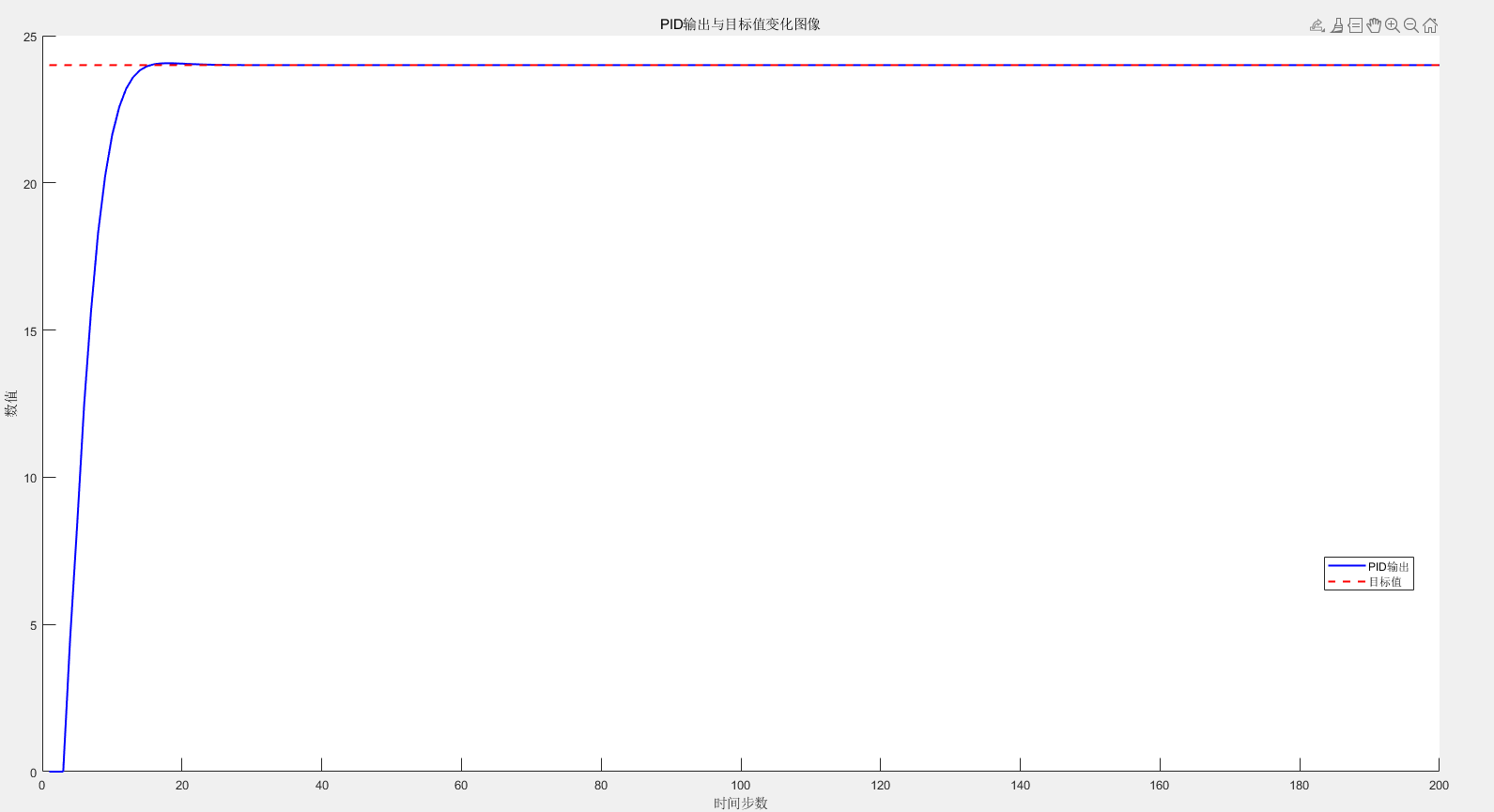
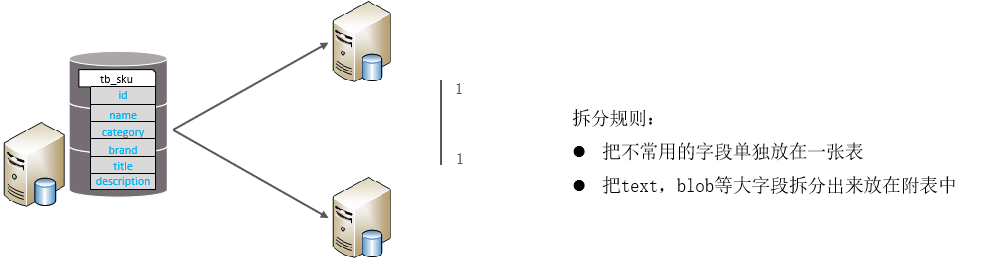
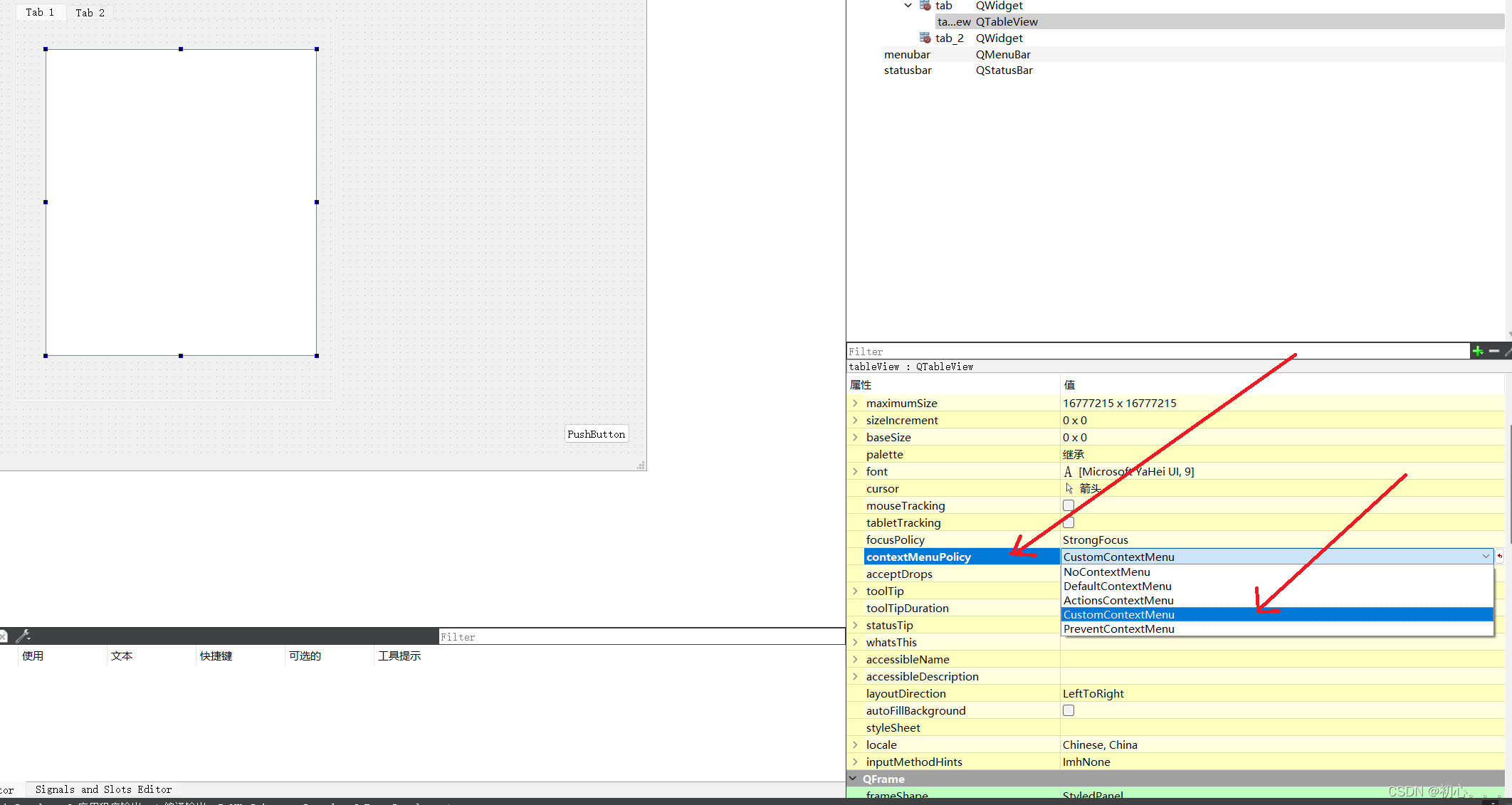
![[项目]深度估计增强的多目标跟踪](https://img-blog.csdnimg.cn/direct/2a376885cf2945968beabb2f1083da91.png)